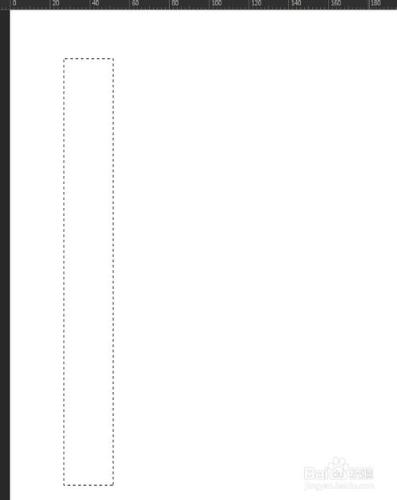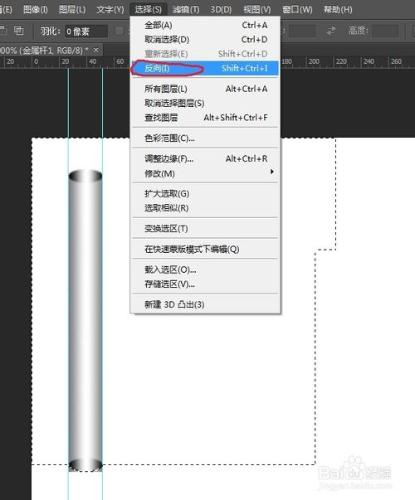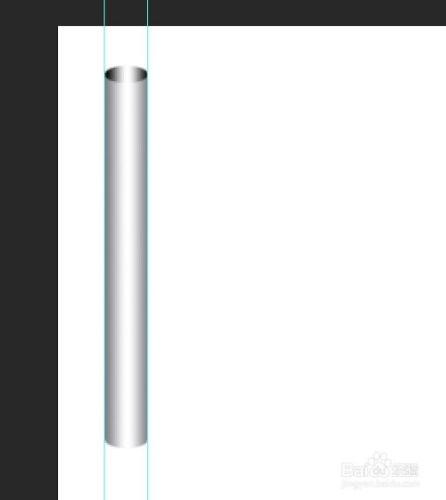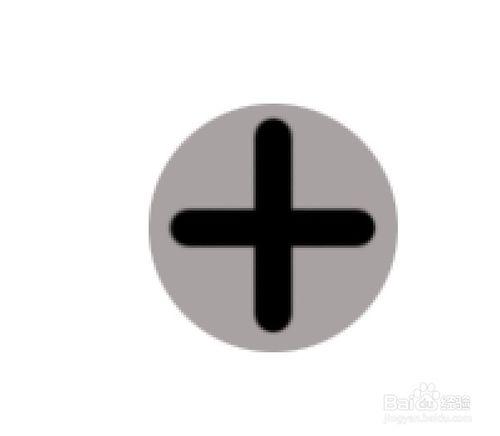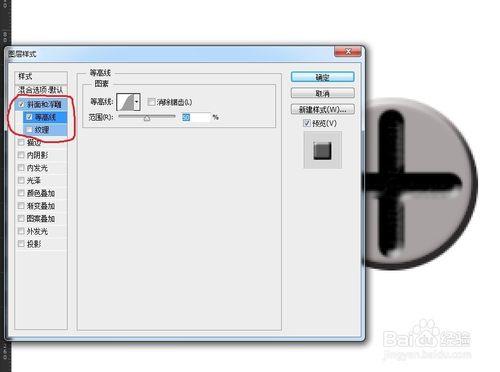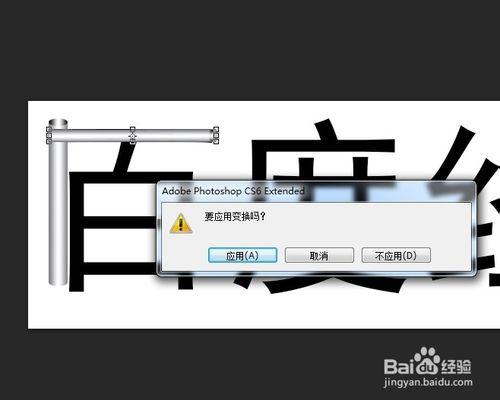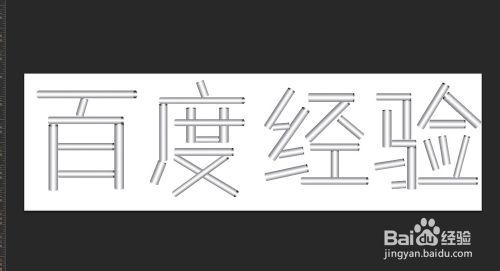用PS製作一個用金屬桿擺成的文字,現在我把方法給大家分享一下。
工具/原料
電腦一臺
PS軟體
方法/步驟
首先建立一個300*1000的影象檔案,新建一個圖層,用矩形選工具畫一個矩形選區。
用漸變編輯工具編輯一個兩邊金屬灰色中間白色的漸變,記住兩邊灰色的顏色數值。
用線性漸變按住shift鍵畫漸變,再新建一個圖層然後在上面用橢圓選框工具做一個小橢圓形的選區,用兩邊黑色中間白色的漸變做一個線性漸變,再把這個橢圓形所在的圖層複製一下,把副本移動到金屬桿的正方,用矩形選框工具在新增到新選區模式下把金屬桿上面的部分選進去,最後點選“選擇”-“反向”。
然後在金屬桿所在的圖層上點delete鍵,這樣做的目標是把金屬桿下方也做出金屬桿的那種圓形的邊出來,做好之後,那個橢圓形圖層副本就可以刪除了。然後把金屬桿和橢圓形的圖層合併即可。
然後做鏍絲釘,新建一個圖層,用橢圓選框工具在固定大小的模式下建立一個100*100的選區,填充金屬灰色,比剛才的那個稍微深一點。然後在它的上面建立一個圖層,在新建的圖層上面用黑色畫筆畫一個黑色十字圖案,就是鏍絲釘上面的梅花紋。
利用圖中的圖層樣式做出鏍絲釘的質感出來。具體的數值可以根據自己的感覺調節。調節好之後把十字圖案和下面的圓形的圖層合併,合併之後就重新命名為“鏍絲釘”圖層。
輸入相應的文字,再把金屬桿的圖層複製一個出來,快捷鍵是ctrl+j,然後把副本用自由變換調整至和相應的筆劃大小位置大體相符就可以了。
當所有的文字筆劃都有相應的金屬桿在上面的時候,就可以把文字圖層刪除了。但這樣不太好看,得加上個背景什麼的,這個簡單,到網上下載一個木頭紋理的圖片,複製過來,然後通過自由變換調整到合適的大小就可以了。
把“鏍絲釘”圖層通過自由變換調整到合適的大小,就是可以“擰”到金屬桿上的大小。調整完畢後,按住alt鍵不放,用滑鼠拖動“鏍絲釘”即可完成自動複製,這樣複製“鏍釘絲”到別的地方,把別的金屬桿挨個“擰”到背景圖案上的“木頭板”上去。
這個是我自己做的效果圖。